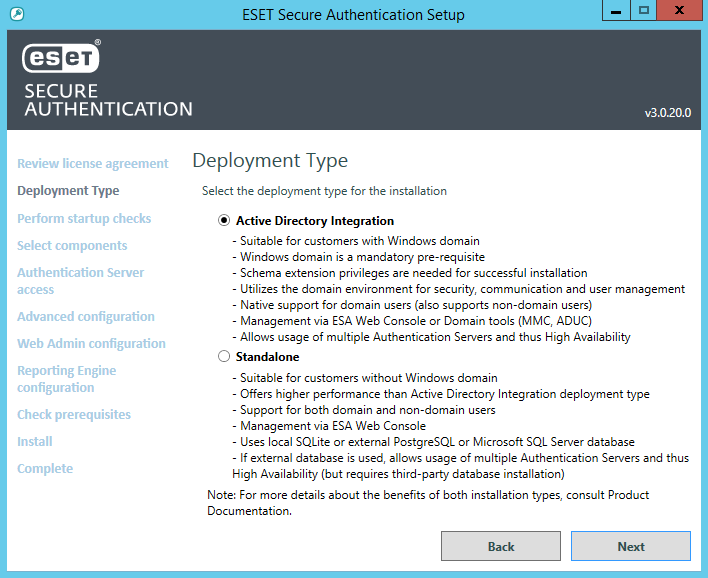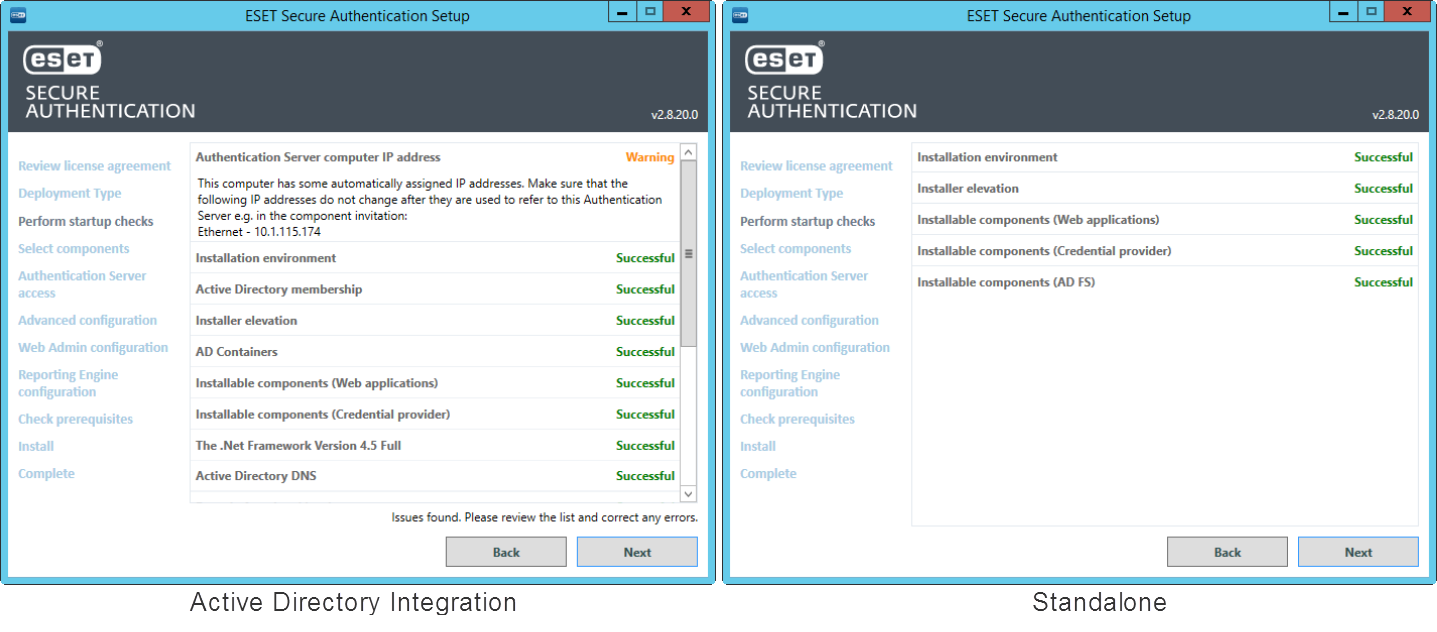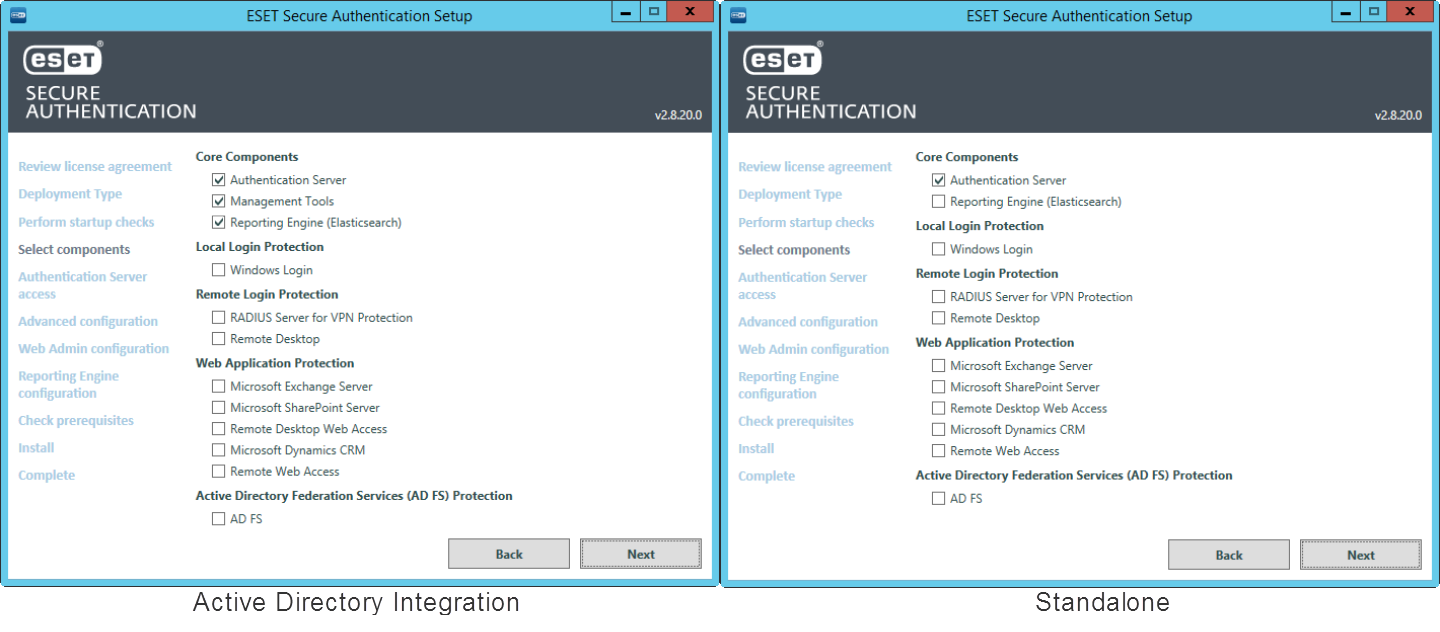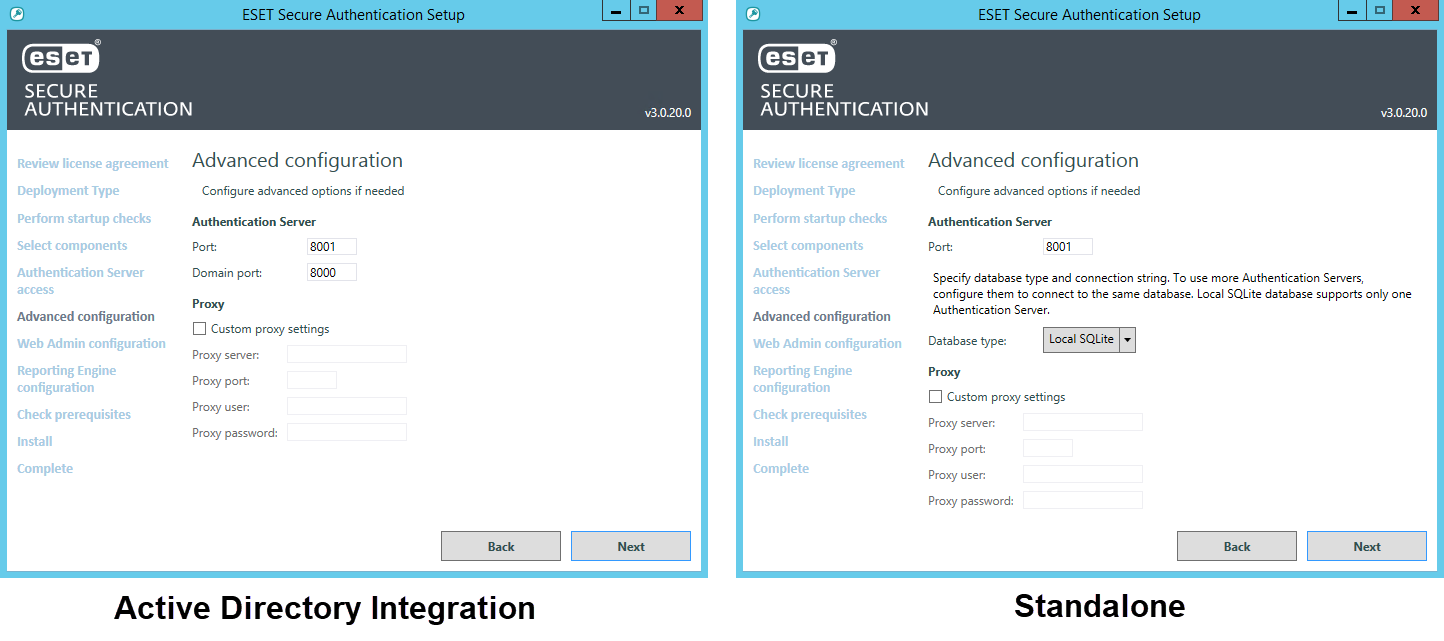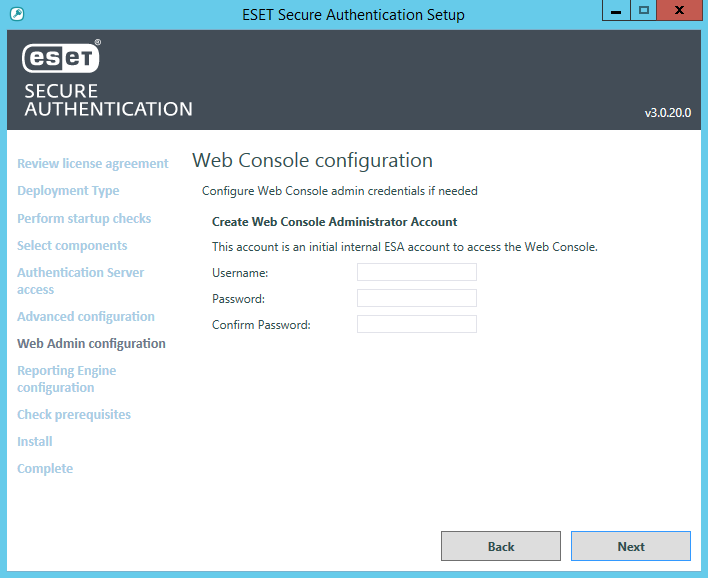Installer le serveur d’authentification
Windows Server 2008 et Windows Server 2008R2 Avant d’installer le serveur d’authentification sur Windows Server 2008 ou Windows Server 2008 R2, modifiez la version TLS à utiliser par défaut. |
1.Exécutez le fichier .EXE fourni pour installer le serveur d’authentification sur la machine qui hébergera ESA Authentication Service. NET Framework version 4.5 sera automatiquement installé s’il n’est pas détecté.
2.Sélectionnez un type de déploiement :
•Active Directory Integration (Intégration Active Directory) : ce type de déploiement convient aux clients exécutant un réseau de domaine Windows. Ils ne sont pas limités à l’authentification à 2 facteurs (2FA) pour protéger des ordinateurs appartenant à leur domaine Windows uniquement. Ils peuvent également inviter des ordinateurs en dehors de leur réseau, tant que le serveur d’authentification est disponible en ligne.
•Standalone (Autonome) : ce type de déploiement convient également aux clients n’utilisant pas de domaine Windows. Ils peuvent aussi inviter des ordinateurs à partir de leur réseau local et d’autres réseaux. Les services en lien avec ESA s’exécutent avec le compte utilisateur SYSTEM.
3.Un certain nombre de vérifications préalables seront effectuées pour s’assurer que le domaine ou l’environnement d’installation est sain et qu’ESA peut être installé. Tout problème doit être corrigé avant que l’installation puisse commencer. L’installation se poursuivra lorsque toutes les conditions préalables seront remplies.
Si le bouton Next (Suivant) n’est pas disponible pendant plus de 5 secondes, attendez ou faites défiler la page vers le bas pour voir quelles exigences sont toujours en cours de vérification.
4.Lorsque vous y êtes invité, vérifiez que le composant Authentication Server (Serveur d’authentification) est sélectionné, comme indiqué dans la figure ci-dessous. Si le type de déploiement Active Directory Integration (Intégration Active Directory) a été sélectionné initialement, les composants Authentication Server (Serveur d’authentification), Management Tools (Outils de gestion) (Microsoft Management Console pour ESA), et Reporting Engine (Elasticsearch) seraient sélectionnés automatiquement.
5.Si le numéro de port 8000 [Active Directory Integration (Active Directory Integration) uniquement] ou 8001 est déjà utilisé sur votre réseau, sélectionnez un autre port de domaine (Domain port) ou un autre Port pour ESA Web Console. Si vous préférez utiliser un proxy transparent, sélectionnez Paramètres de proxy personnalisés et saisissez les valeurs correspondantes. Le numéro de port 8001 est également utilisé pour l’API.
Si vous installez le serveur d’authentification en mode autonome et préférez utiliser une base de données externe, sélectionnez une base de données externe prise en charge dans Database Type (Type de base de données) et saisissez les détails de connexion de la base de données existante. Cliquez sur Next (Suivant).
6.Définissez le nom d’utilisateur et le mot de passe, puis cliquez sur Next (Suivant).
7.L’écran Check prerequisites (Vérifier les conditions préalables) suivant s’affiche si les ports sélectionnés sont disponibles.
8.Suivez le reste des étapes du programme d’installation, puis fermez celui-ci une fois l’installation terminée.
9.Utilisez ESA Web Console pour configurer votre installation de ESET Secure Authentication On-Prem, les composants associés et les utilisateurs.